Gmail: Jak vytvořit e-mailové skupiny
Pokud během stejného dne posíláte e-maily stejným osobám, je jejich výběr nepříjemný. Zde je návod, jak vytvořit e-mailové skupiny v Gmailu.
Přihlaste se ke svému účtu Gmail a klikněte na ikonu + vedle pošty.

Klikněte na Kontakty.
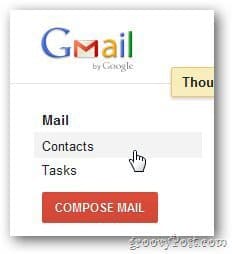
V části Moje kontakty klikněte na Nová skupina.
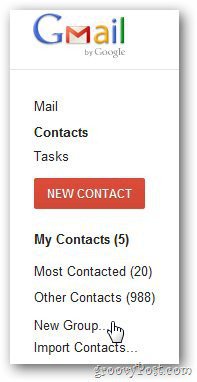
Pojmenujte e-mailovou skupinu a klikněte na OK.
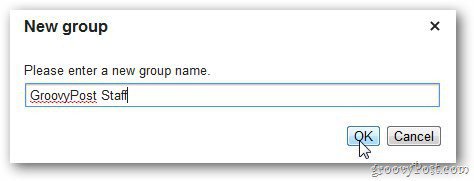
Nyní přidejte kontakty do skupiny. Klikněte na název skupiny na levém postranním panelu a poté na tlačítko Přidat do „Název skupiny“.
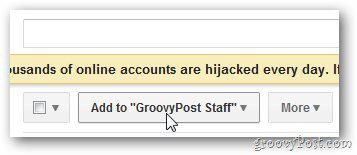
Zadejte e-mailovou adresu osoby, kterou chcete přidat do skupiny, a klikněte na tlačítko Přidat.
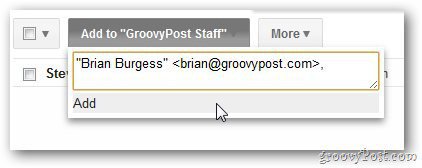
Tady mám jen pár kontaktů. Ale můžete přidat tolik, kolik potřebujete.
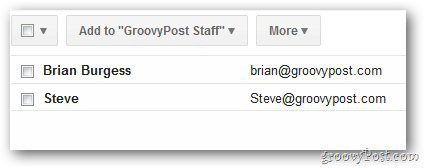
Při odesílání nové pošty stačí zadat název skupiny a zobrazí se pomocí funkce automatického dokončování.
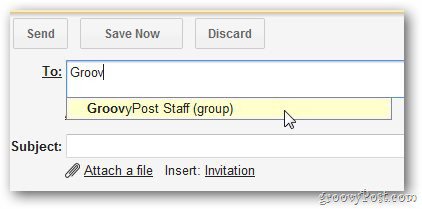








![Zrychlete Gmail v Gmailu archivováním velkých e-mailových řetězců [How-To]](/images/google/speed-up-gmail-mobile-by-archiving-big-email-chains-how-to.png)

Zanechat komentář